映泰主板是目前比較主流的主板,不過由于BIOS設置是由英文組成的,不少用戶并不懂的如何對BIOS進行設置。那么,怎么去設置映泰主板bios呢?
一、開機按鍵進入BIOS設置主界面,因為不同的主板鍵值是不一樣的,可以查看電腦的說明書,或者到品牌機官網查詢。如果是組裝機,則看主板的鍵值。也可以到韓博士官網(www.daisaku.cn)查看快捷鍵。
比如,AMI 3D UEFI BIOS 只要開機按“Delete”或小鍵盤的“Del”鍵,即可進入Gigabyte UEFI DualBIOS,點選菜單欄上的System子菜單(使用向右箭頭)。
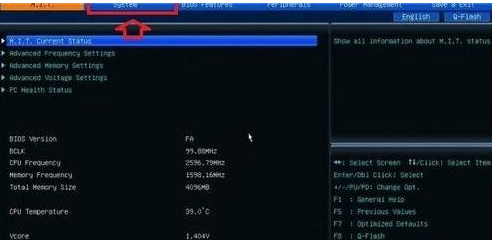
System頁面中,“System Language”選項此時通常默認English(英文)。按一下Enter(回車鍵),就能彈出“System Language”語言選擇菜單,此時默認English(英文)菜單。

再使用向上下鍵,將語言調整為簡體中文。再按一下回車鍵(Enter),系統語言就會變成簡體中文的了。

再回到BIOS首頁M.I.T概況一目了然。應用比較多得是在這里設置啟動項:
BIOS功能 -> 選擇啟動優化順序 -> 默認選中“啟動優先權 #1”
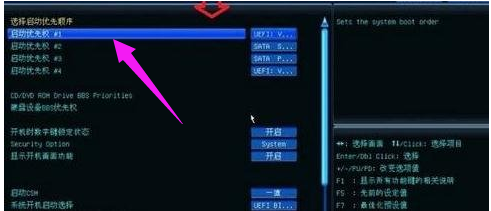
此時按回車鍵。彈出“啟動優先權 #1”選擇菜單,按向下箭頭“↓”或用鼠標選擇需要的項目。
?
設置光盤啟動:選中第一項“SATA SM:PIONEER DVD-ROM”按回車鍵。
?
設置硬盤啟動:選中第二項“SATA PM : STS000M002-1BD142”按回車鍵。
?
設置 u盤啟動:選中第三項:“UEFI:V88 V88 5.0”(顯示型號)按回車鍵。

最后設置完畢來到儲存并離開(或者按F10鍵保存設置并退出),重啟電腦就會認設置的啟動項了。但是有一點要注意,光盤啟動,光驅中要有具備引導專用的光盤。同樣,u盤啟動,USB端口也要插上u盤PE系統(有引導作用),否則不能正常啟動設備。

以上就是小編給大家帶來的韓博士教你映泰主板bios如何設置。通過設置映泰主板的bios,可以將U盤設置為第一啟動項,進行一鍵重裝系統等操作。制作U盤啟動盤,推薦使用韓博士裝機大師,簡單易用。

